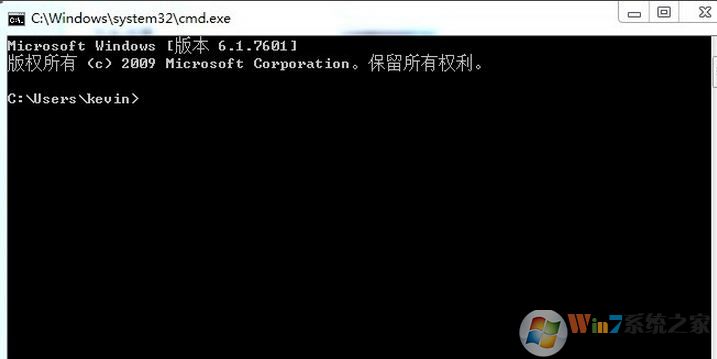
方法一:
1、点击左下角的开始菜单按钮,点击【所有程序】--【附件】,此时我们就可以看到命令提示符;
2、如果需要使用管理员身份运行的话只需在命令提示符上单击右键,然后选择“以管理员身份运行”即可,如果不需哟使用管理员身份你的话则直接点击打开即可!
方法二:
1、在键盘上按下win+R组合键打开运行框(或点击开始 -- 运行 打开运行);
2、在运行提示框中出入:cmd 点击确定即可可打开。
方法三:
1、按下ctrl+shift+esc 组合键打开任务管理器;
2、在任务管理器中点击 文件 -- 运行新任务 ;
3、在弹出的运行新任务框中 输入 cmd 点击确定即可运行,若需要使用管理员身份勾选下面 “以管理员身份创建此任务”即可!
以上便是winwin7小编给大家分享的cmd怎么打开的详细操作方法!